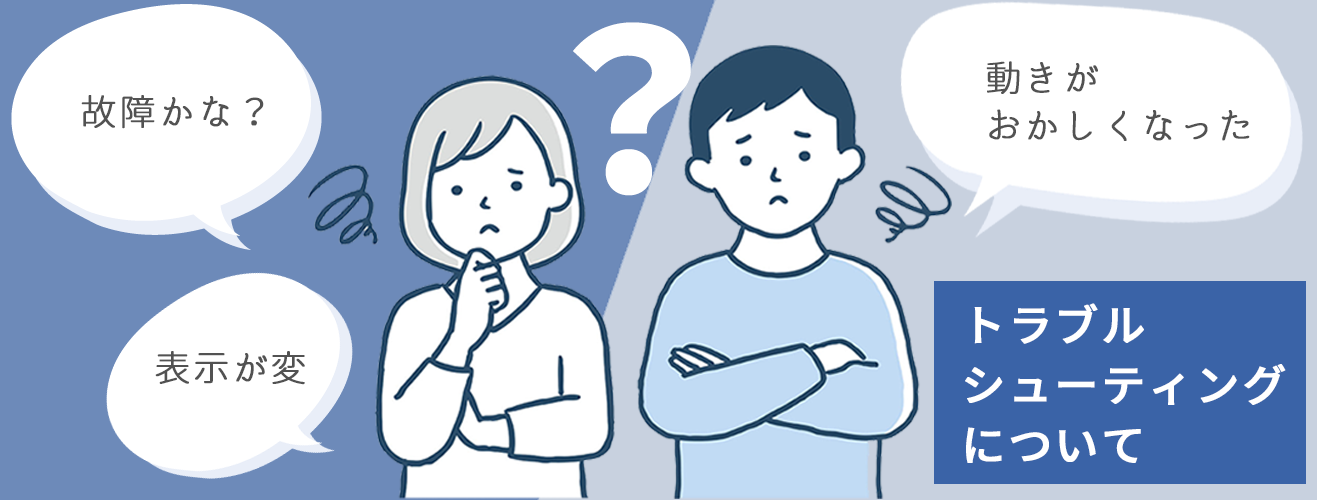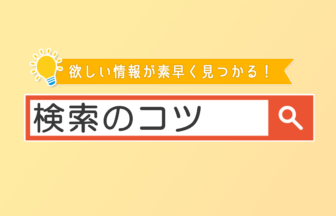パソコンを使っていると小さな困りごとから大きなことまで様々なトラブルが発生します。しかし、きちんと対処法を知っていれば何も怖いことはありません。困ったと思った際はインターネットで調べてみるとほとんどの場合は対処法が見つかります。
もちろん、本サイトにも困りごとに役立つレッスンが数多くあります。ぜひ参考にしてみてくださいね。
こちらのページでは代表的なトラブル解決法をご紹介していきます。
文字入力関連
自分の思った通りに文字が入力できないのはとてもストレスです。直す事ができないとなると解決法を検索することもままなりません。そんな場合の解決策をまとめました。
アルファベットを入力すると大文字になる
文字を入力中に、突然アルファベットが大文字になった場合はキーボードのCAPSLOCKキーを押してしまい、CAPSLOCK(キャプスロック)の状態になっている可能性があります。CAPSLOCKの解除はShiftキーを押しながらCAPSLOCKキーを押します。
キーの位置など詳しくは以下のページから確認してください
文字を入力するとカタカナで表示される
通常、キーボードで打った文字はまずひらがなで表示され、そこからカタカナや漢字などに変換されます。
しかしキーボードの「Shift」キーと「カタカナひらがな/ローマ字」キーを誤って同時に押してしまったりすると、入力した文字が最初からカタカナになってしまいます。
解除するには「カタカナひらがな/ローマ字」キーを押すだけで大丈夫です。
キーの位置など詳しくは以下のページから確認してください
「IMEが無効です」と表示される
文字入力待機中に「IMEが無効です」と表示され、日本語が入力できなくなってしまうことがあります。
パソコンを再起動し、IMEを起動しなおすことで解決することがあります。
IMEとは?他の対処法は?詳しくは以下のページから確認してください
漢字の読み方がわからず入力できない
入力したい漢字の読みが分からない時には手書きパッド(IMEパッド)を使って検索することができます。
使い方の詳細は以下のページから
パソコンの動作関連
キーボードのショートカットキーをうっかり操作してしまうことなどにより突然画面の表示が変わってしまう、操作の仕方が変わってしまうというのはよくあるトラブルです。たいていの場合はすぐに戻せるので焦らずに対応しましょう。
画面の表示が変わった
パソコンの画面が90度回転して表示されてしまう、デスクトップのショートカットアイコンが消えてしまった経験はないでしょうか?これはパソコンの表示設定が変更されているだけで故障ではありません。元に戻す方法を以下のページでご紹介しています。
動作が遅い。ソフトが応答しない
長年使っているパソコンはどうしても動作が遅くなってしまうことが多いです。そんな場合には以下のページでご紹介している方法をお試しください。
パソコンの動作が全体的に遅い時にはソフトが応答しなくなってしまうこともしばしば。ソフトが終了することもできず困っている。そのような時には強制終了を行いましょう。
トラブルシューティング一覧もご活用ください
上記でご紹介したものの他にも、様々なトラブル解決法を掲載しております。Windowsのトラブルに限らず各ソフトでの「困った」に対する解決策もありますので、ぜひ一度目を通してみてください。
https://jemtc-study.net/tag/trouble_shooting/
JEMTCのパソコンは安心の操作サポート付きです
トラブルシューティングを見ても自分で困りごとを解決する自信がない、パソコンを扱うのがどうしても不安という方にはJEMTCが販売しているパソコンやJEMTCのレンタルパソコンがおすすめです。
EMTCで販売、レンタルしているパソコンは全機種に何度でも質問できる操作サポートが付いていますので分からないことがあっても安心です。ぜひご検討してみてはいかがでしょうか?
パソコンの購入をご希望の方はこちら
パソコンをお得に使うなら長期レンタルが断然おすすめです